Creo怎么创建拉伸实体
来源:网络收集 点击: 时间:2024-02-18【导读】:
本篇以实例简单分享Creo怎么创建拉伸实体。工具/原料moreCreo 4.0方法/步骤1/5分步阅读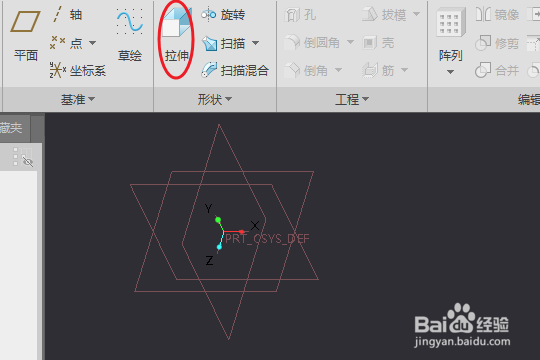 2/5
2/5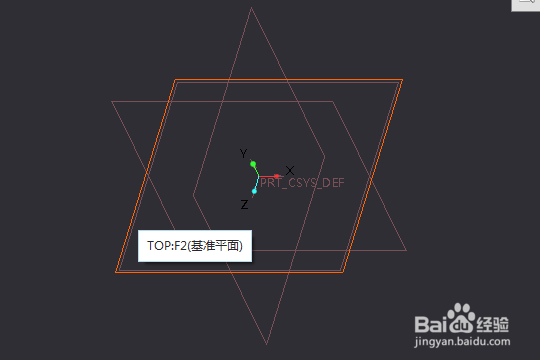
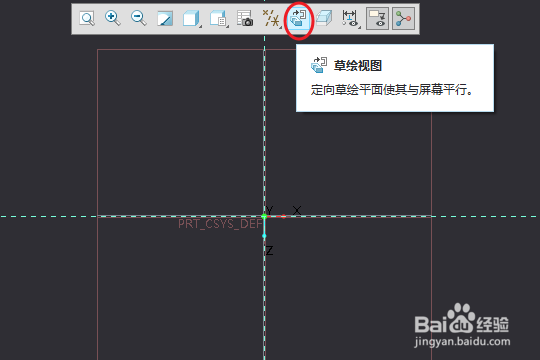 3/5
3/5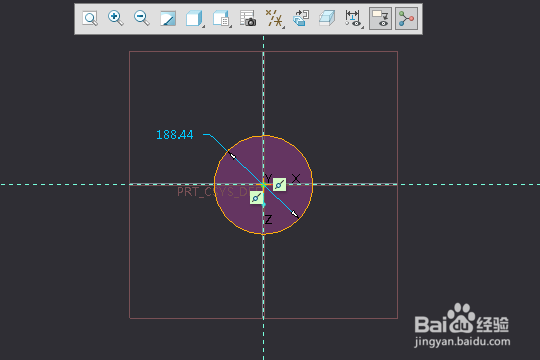 4/5
4/5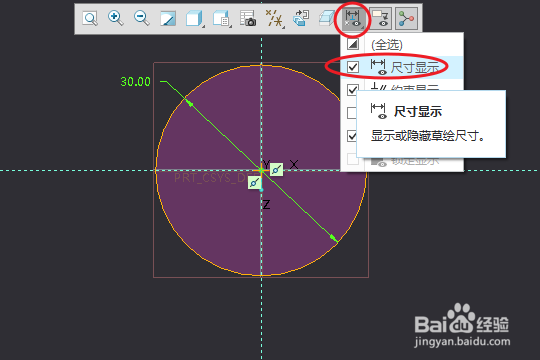 5/5
5/5 注意事项
注意事项
添加拉伸。
点击工具栏中“模型”工具箱内的“拉伸”命令图标,添加拉伸。
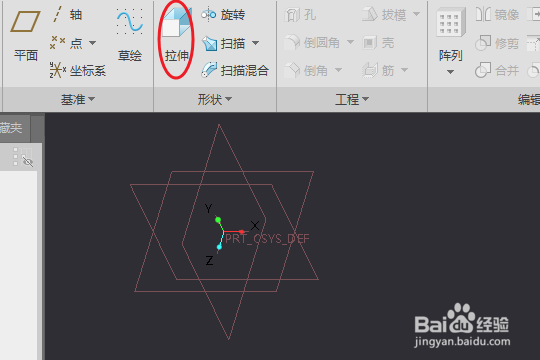 2/5
2/5指定截面草绘平面。
拉伸需要先草绘截面,指定一个基准面作为草绘平面。
指定草绘平面后,点击绘图区顶部“草绘视图”工具,可定向草绘平面。
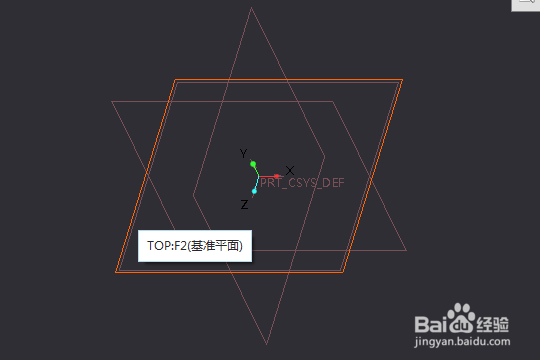
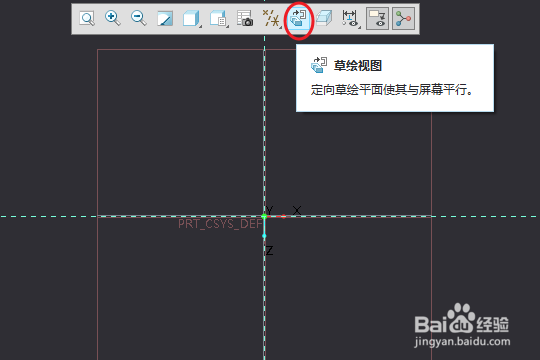 3/5
3/5添加截面草绘。
添加草绘图,作为拉伸截面。这里我们草绘一个圆。
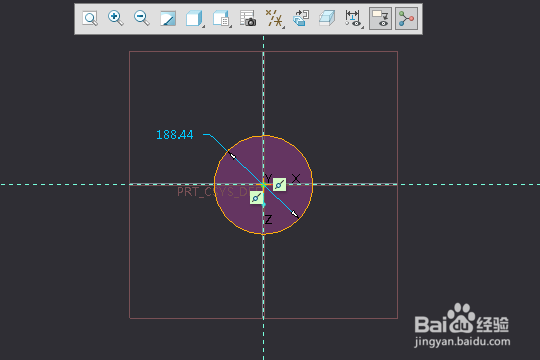 4/5
4/5定义草绘尺寸。
Creo草绘后,通常会自动添加尺寸,如果尺寸标注合适,我们只需要修改尺寸大小即可,无需自己标注。
注:点击顶部“尺寸显示”工具,可显示出草绘的尺寸标注。
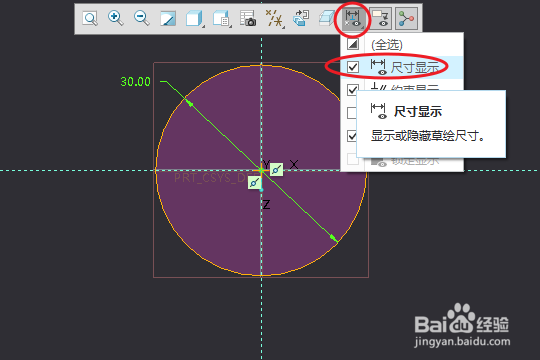 5/5
5/5定义拉伸深度。
草绘完成后,点击确定,进入拉伸特征定义界面。
这里,给定拉伸的相关参数,主要是拉伸深度值,然后点击确定即可完成绘图。
 注意事项
注意事项拉伸,可拉伸成实体,也可拉伸成曲面,最后一步设置即可。
CREO创建拉伸版权声明:
1、本文系转载,版权归原作者所有,旨在传递信息,不代表看本站的观点和立场。
2、本站仅提供信息发布平台,不承担相关法律责任。
3、若侵犯您的版权或隐私,请联系本站管理员删除。
4、文章链接:http://www.1haoku.cn/art_70960.html
上一篇:word羊皮纸背景怎么设置
下一篇:时间结晶去哪里兑换时间引导石
 订阅
订阅